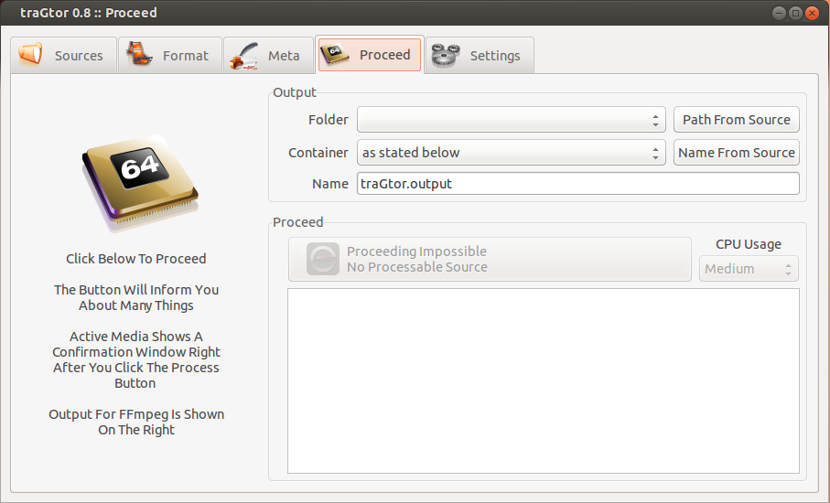
Banyak dari Anda yang tahu FFmpeg, alat hebat yang digunakan di bawah baris perintah yang dengannya kami dapat melakukan berbagai tugas terkait audio dan video. Banyak aplikasi pengeditan video dan audio didasarkan pada FFmpeg.
Karena banyaknya opsi yang ditawarkan FFmpeg kepada kami, penggunaannya bisa sedikit rumit untuk pengguna umum, itulah mengapa hari ini saya datang untuk berbagi dengan Anda aplikasi hebat.
TraGtor adalah antarmuka pengguna grafis (GUI) untuk FFmpegMeskipun FFmpeg bersifat lintas platform, TraGtor hanya tersedia untuk Linux.
traktor ditulis dengan Python dan menggunakan GTK-Engine untuk menampilkan antarmukanya. Tujuan dari traGtor bukan untuk memberi Anda semua fitur FFmpeg, melainkan menjadi opsi yang cepat dan mudah digunakan untuk mengonversi satu file media ke format lain.
Singkatnya tujuannya adalah untuk menghindari banyak penanganan dengan baris perintah, opsi dan parameter, dan sebagainya. Tetapi bagi mereka yang ingin dapat mengontrol setiap detail, program ini memungkinkan Anda untuk mengedit baris perintah yang akan dikirim ke FFmpeg dan dengan demikian memenuhi semua kebutuhan Anda.
Meskipun aplikasinya tampaknya sudah ditinggalkan, namun masih cukup bagus untuk digunakan dalam mengedit file multimedia Anda.
Karena aplikasi memiliki beberapa pilihan yang bagus untuk digunakan dalam situasi umum, tidak disarankan untuk menggunakannya jika milik Anda ingin melakukan tugas yang lebih maju dan spesifik.
Fitur Utama TraGtor
- Seperti yang disebutkan sebelumnya, ini adalah ffmpeg gui sehingga semua codec yang didukungnya juga didukung di Tragtor, serta opsi dan parameternya.
- Ubah codec audio / video, bit rate, cropping (favorit saya dan salah satu yang paling penting jika Anda tertarik untuk mengoptimalkan kualitas dan ukuran output) dan ubah ukurannya.
- Edit sample rate audio, edit tag, ubah saluran, encoding 2 langkah
- Ubah format output video (MKV, AVI, dll.).
- Ini memungkinkan kami untuk mengedit rasio perubahan dan deinterlacing.
- Mampu menambahkan parameter ffmpeg tambahan untuk meningkatkan hasil.
Bagaimana cara menginstal TraGtor di Ubuntu dan turunannya?
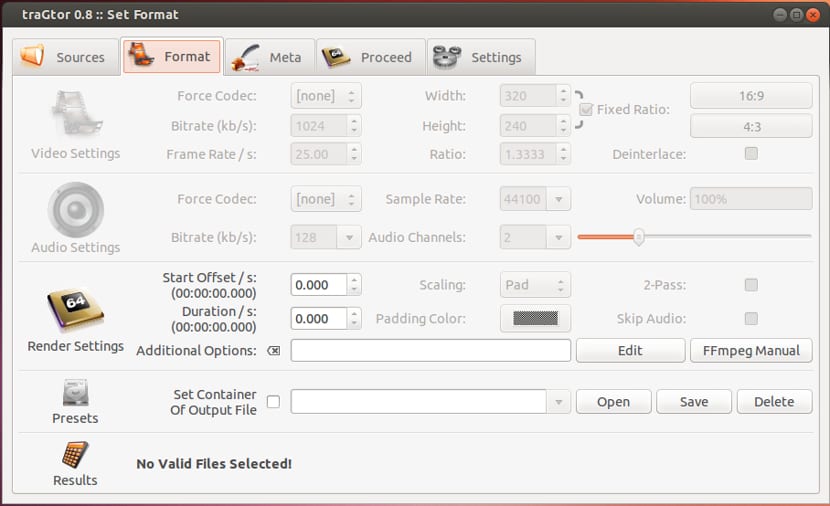
Jika Anda ingin menguji keefektifan aplikasi hebat ini, apa yang harus kita lakukan untuk dapat menginstalnya adalah dengan membuka terminal dan menjalankan perintah berikut:
wget -q -O - http://repository.mein-neues-blog.de:9000/PublicKey | sudo apt-key add -
Langkah selanjutnya adalah tambahkan repositori aplikasi dengan perintah berikut:
echo "deb http://repository.mein-neues-blog.de:9000/ /" | sudo tee -a /etc/apt/sources.list
Sekarang kita harus memberi tahu sistem untuk memperbarui daftar repositori:
sudo apt-get update
Sebagai langkah terakhir, Kami melakukan instalasi TraGtor dengan perintah ini:
sudo apt install tragtor
Bagaimana cara menginstal TraGtor dari paket deb?
Si Anda tidak ingin menambahkan repositori tambahan ke sistem Anda atau metode sebelumnya tidak berfungsi untuk Anda, kami memiliki kemungkinan menginstal TraGtor tanpa perlu menambahkan repositori Nah, kami memiliki paket deb Anda yang akan melayani kita untuk instalasi.
Yang pertama akan unduh paket deb dengan perintah berikut:
wget http://repository.mein-neues-blog.de:9000/latest/tragtor.deb
Selesai mengunduh kita akan menginstal aplikasi dengan perintah ini dan juga untuk pertanyaan dan menghindari masalah, kami juga akan menyelesaikan ketergantungan ini:
sudo dpkg -i tragtor.deb sudo apt install -f
Bagaimana cara menghapus TraGtor dari Ubuntu?
Jika karena alasan apa pun Anda ingin menghapus TraGtor dari sistem Anda, kami hanya perlu menjalankan perintah berikut untuk menghapus semua jejaknya dari komputer kami.
Solo kita harus membuka terminal dan menjalankan perintah ini:
sudo apt-get remove tragtor*
Tanpa basa-basi lagi, secara pribadi TraGtor sepertinya merupakan pilihan yang sangat baik karena penggunaan FFmpeg memang membutuhkan banyak dedikasi dan di atas semua itu banyak perhatian karena semua parameter dan opsinya tidak mudah untuk dipahami.
Jika Anda mengetahui antarmuka grafis lain untuk FFmpeg yang dapat kami sebutkan, karena saya tidak tahu banyak, silakan bagikan dengan kami di komentar.